Instalarea și configurarea de 1C Salariul și Managementul personalului 8
Instalarea și configurarea „1C: Salariul și Managementul personalului 8“
Pentru a stabili „1: Cu salariul personalului și managementul 8“ ( „1: Cu salariul și managementul 8.1 personalului“, „1: Cu salariul personalului și managementul 8.2“), în primul rând, trebuie să executați fișierul Setup.exe.
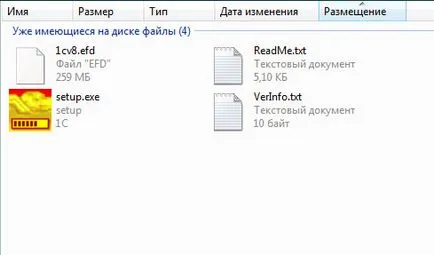
„Ecranul de bun venit“
După ce a început fișierul setup.exe apare „Ecranul de bun venit“. Faceți clic pe „Next“

În fereastra următoare, trebuie să specificați calea către șablon. De obicei, selectați directorul implicit. Dacă aveți un alt mod de a katolog, selectați calea.
Faceți clic pe butonul „Next“.
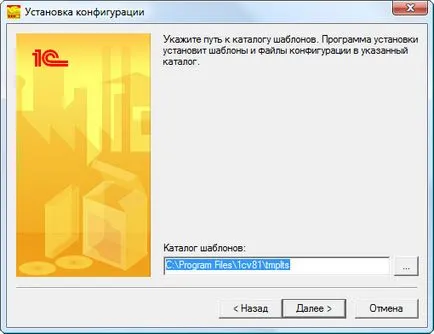
În fereastra următoare veți vedea procesul de copiere a fișierelor. Așteptați până când sistemul va copia toate fișierele necesare.
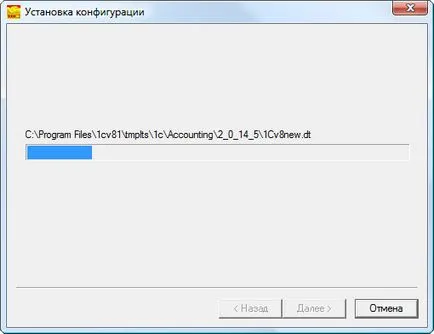
Dacă ați făcut totul corect, veți vedea o fereastră cu mesajul „Configuration instalat cu succes“.
Dacă doriți să aflați informații detaliate despre livrarea de software, lăsați „tic“ în câmpul „Deschide descrierea de livrare“. În caz contrar, scoateți-o de acolo.
Faceți clic pe „Finish“

Acum, rulați "1: C Salariu și personalul de conducere 8.0" ( "1: C Salariu și 8.1 managementul personalului", "1: C Salariu și personalul de management 8.2"). Trebuie să adăugați o nouă bază de date de informații.
Urmați instrucțiunile din instrucțiuni:
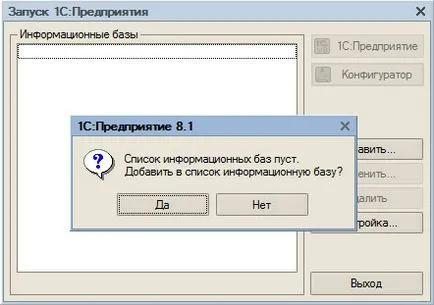
Adăugați la lista bazei de informații.
Dacă lista nu conține nicio bază de date cu caracter personal de informații, o casetă apare „lista de baze de informații goale.“

Crearea unei noi baze de date.
Caseta de dialog vă permite să alegeți între „crearea unei noi baze de informații“ sau „Adăugați la lista de baza informațiilor existente.“
Selectarea, faceți clic pe „Next“

- Versiunea demo ( "demo") pentru revizuire;
- configurație de lucru;

Se specifică numele bazei de cunoștințe.
Acum, programul vă solicită să furnizați numele bazei. Numele bazei de date va fi afișată în ecranul de pornire. Deși nu este o procedură obligatorie, se recomandă să dea numele bazei de date, mai ales dacă aveți o mulțime de baze de date de informații.
Acum, faceți clic pe „Next“

Notă bazei de informații director.
Navigați la directorul în care va stoca baza de date. dosarul „1C“ în directorul „My Documents“, de obicei indicate.
Atenție: Se recomandă pentru a crea un dosar separat (de exemplu, „1sbase“), în directorul rădăcină «C: \» sau «D: \».
Faceți clic pe „Next“
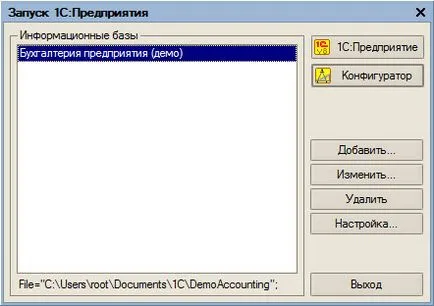
Rularea "1C: Enterprise 8" ( "1: 8,1 C. Contabilitate", "1: 8.2 C. Contabilitate").
După operațiile efectuate în lista apar baza ta. Programul este gata să lucreze.
Faceți clic pe "1C: Enterprise".
Instalarea și configurarea „1: Cu salariul personalului și managementul 8“ este finalizată, puteți începe să lucreze.